特集
インフォメーション
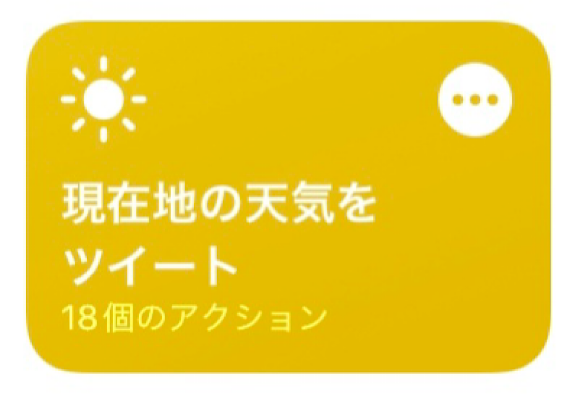
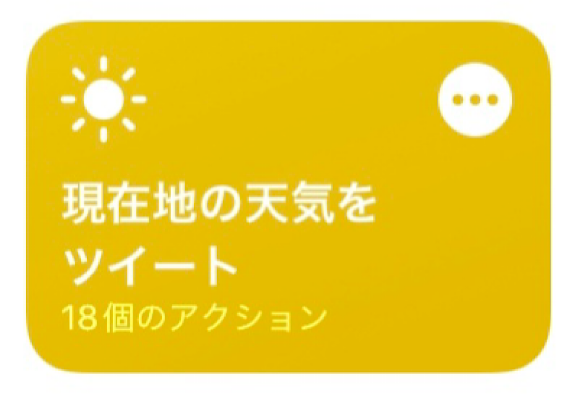
iOS13から標準インストールのアプリとなった「ショートカット」は、よく使う機能やさまざまな操作を自動化して実行させる機能です。
今回ご紹介する「現在地の天気をツイート」を使えば、現在地の住所と天気を簡単にツイートすることができます。最初に「OpenWeather」のサイトでアカウントを取得しておく必要があります。
「現在地の天気をツイート」の実行方法と、設定方法を解説します。
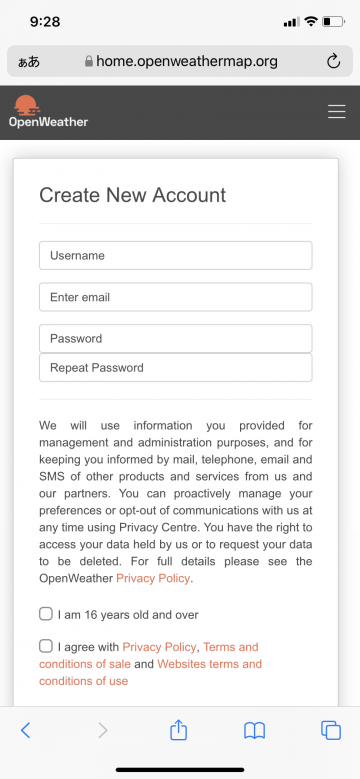
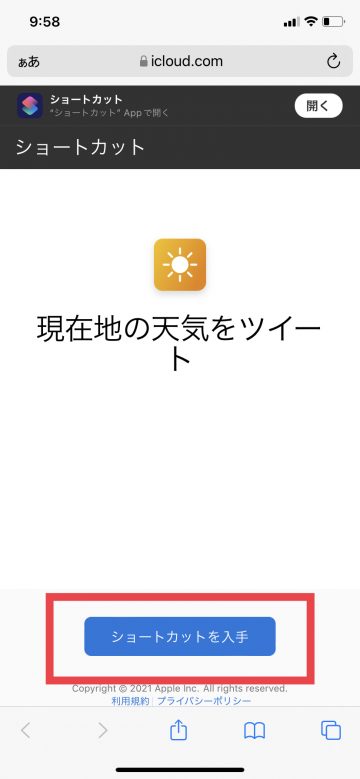
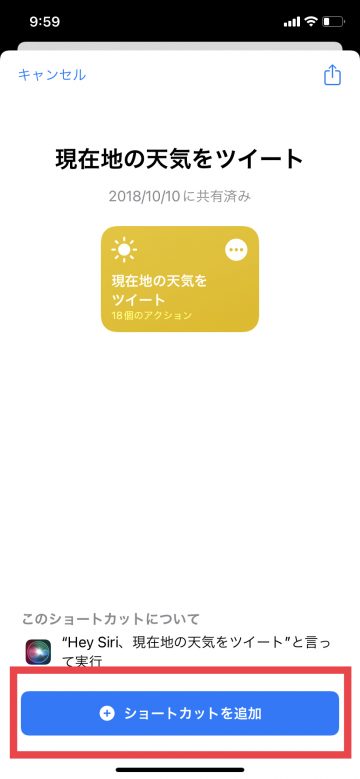
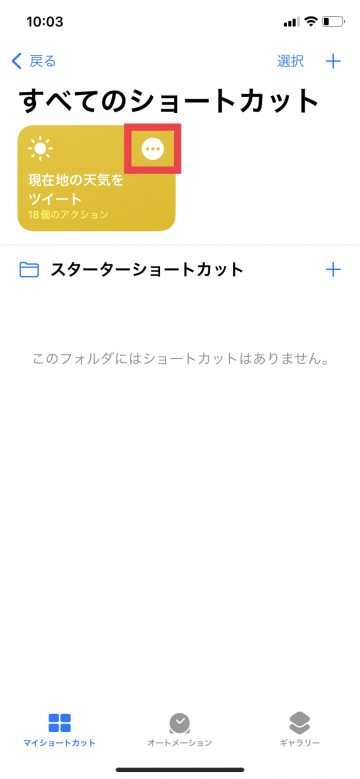
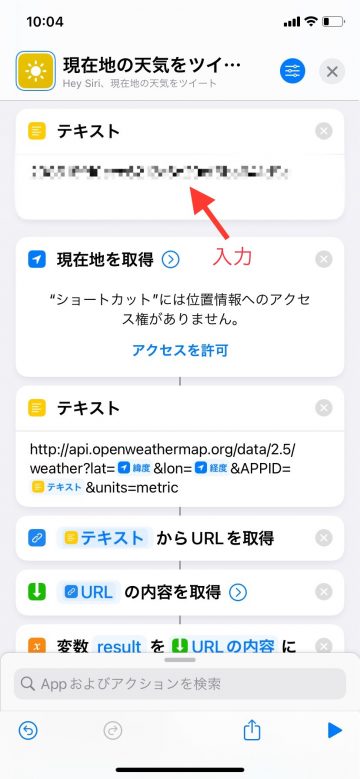
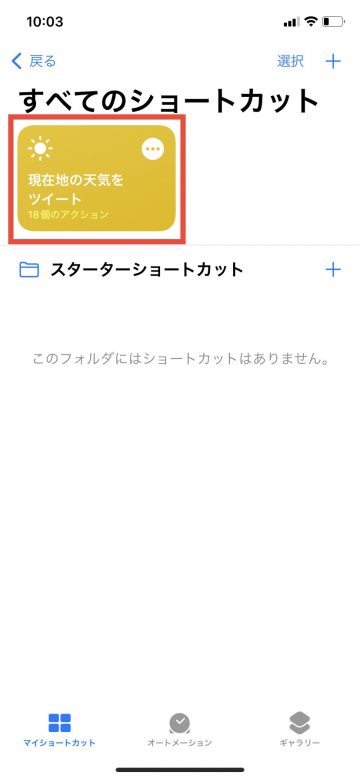
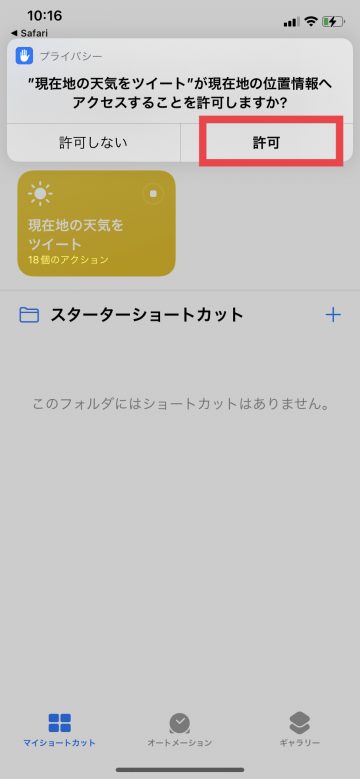
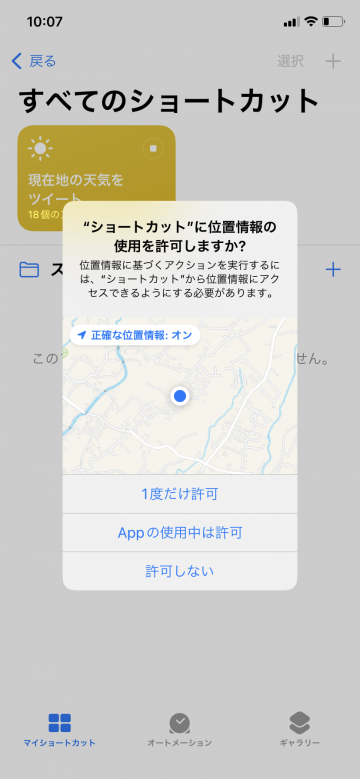
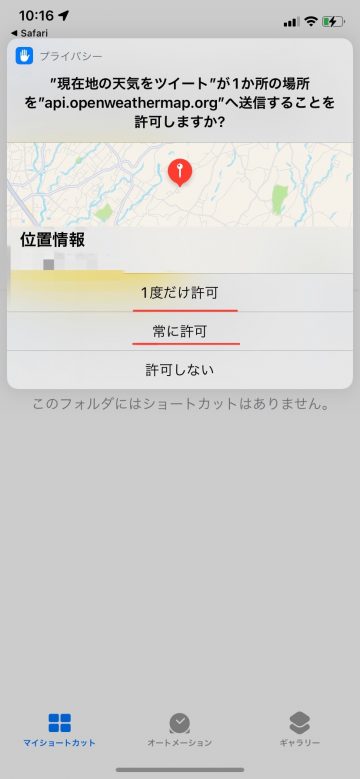
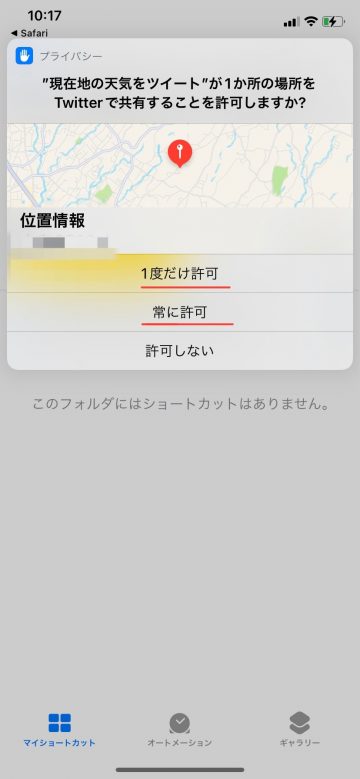
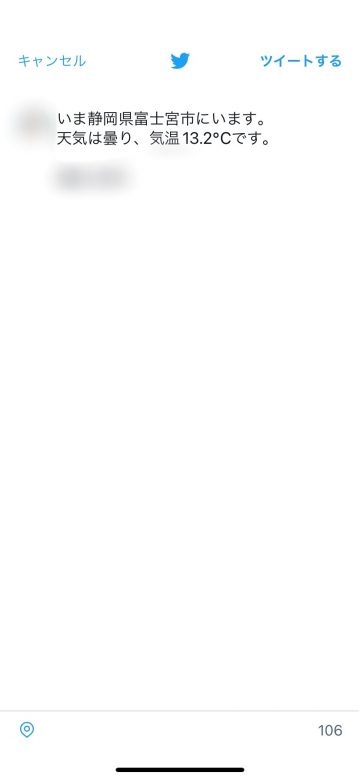
作成したショートカットの実行方法には「ホーム画面にアイコンを追加する」「ウィジェットに登録する」「Siriショートカットを設定する」と3種類あります。
ホーム画面にアイコンを追加する方法では、ホーム画面にアプリのようなショートカット実行用アイコンを追加でき、タップしてすばやく起動できます(ホーム画面に追加する方法解説記事)。
iPhoneのウィジェット機能では、ショートカットの項目を追加することですばやく起動できます(ウィジェットに追加する方法解説記事)。
Siriに音声で呼びかけて実行する「Siriショートカット」による起動も可能です。Siriショートカットの基本機能・設定解説記事、Siriショートカットの作成方法記事もあわせてご参照ください。
Source:ハミングスタジオブログ
(ryou)

--PR--
[公式] - iPhoneの購入や予約はオンラインで確実に!